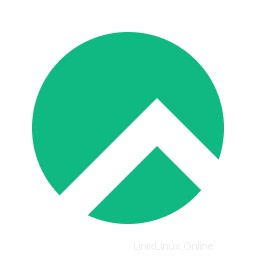
この記事では、Netdata を Rocky Linux 8 にインストールするために必要な手順について説明しました。このチュートリアルを続行する前に、07 特権。このチュートリアルのすべてのコマンドは、root 以外のユーザーとして実行する必要があります。
Netdata は、CPU 使用率、RAM 使用率、負荷、SWAP 使用率、帯域幅使用率、ディスクなど、あらゆる種類のデータを蓄積するように最適化された、メトリックをリアルタイムで視覚化および監視するためのツールです。使用法など。Netdata は速度を重視して設計されており、簡単に自動化されています。
前提条件:
- Rocky Linux 8 を搭載したオペレーティング システム
- スーパーユーザー権限を持つサーバー IPv4 アドレス (ルート アクセス)
- Linux デスクトップ用 Gnome ターミナル
- Windows または macOS 用の PuTTy SSH クライアント
- Windows 10/11 用 Powershell
- DNF コマンドに精通している
Netdata を Rocky Linux 8 にインストール
ステップ 1. まず、Rocky Linux サーバーにパッケージをインストールする前に、すべてのシステム パッケージが更新されていることを確認することを常にお勧めします。
sudo dnf install epel-release sudo dnf update sudo dnf upgrade
ステップ 2. Netdata を Rocky Linux にインストールします。
Netdata を Rocky Linux システムにインストールするのは簡単です。次のコマンドを実行して、公式 Web サイトから最新バージョンの Netdata をダウンロードしてください:
git clone --recurse-submodules https://github.com/netdata/netdata.git --depth=100
次に、ディレクトリを Netdata に変更し、次のコマンドを使用して必要なすべての依存関係をインストールします:
cd netdata ./packaging/installer/install-required-packages.sh --non-interactive --dont-wait netdata sudo dnf --enablerepo=powertools install libuv-devel
最後に、次のスクリプトを実行して Netdata をビルドおよびインストールします。
./netdata-installer.sh
結果:
--- real-time performance monitoring, done right! --- You are about to build and install netdata to your system. The build process will use /tmp for any temporary files. You can override this by setting $TMPDIR to a writable directory where you can execute files. It will be installed at these locations: - the daemon at /usr/sbin/netdata - config files in /etc/netdata - web files in /usr/share/netdata - plugins in /usr/libexec/netdata - cache files in /var/cache/netdata - db files in /var/lib/netdata - log files in /var/log/netdata - pid file at /var/run/netdata.pid - logrotate file at /etc/logrotate.d/netdata -----------------------------------------------------
インストール後、ネットデータを起動して有効にし、コマンドを使用してステータスを確認します:
sudo systemctl start netdata sudo systemctl enable netdata sudo systemctl status netdata
ステップ 3. ファイアウォールを構成します。
Netdata はデフォルトでポート 19999 をリッスンし、ファイアウォールのポートがブラウザから Netdata を使用できるようにします:
sudo firewall-cmd --permanent --add-port=19999/tcp sudo firewall-cmd --permanent --add-port=80/tcp sudo firewall-cmd --reload
ステップ 4. Rocky Linux 8 で Netdata にアクセスする
最後に、ウェブ ブラウザを開いて、表示されている URL を参照します。
http://your-server-ip-address:19999
これにより、CPU やメモリの使用率など、さまざまなシステム メトリックの概要を示すダッシュボードが表示されます。
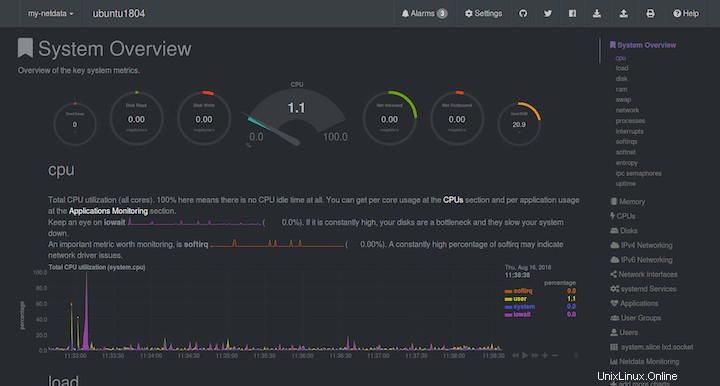
Netdata を Rocky Linux 8 にインストールするために必要なことはこれだけです。このクイック ヒントがお役に立てば幸いです。 Netdata のリアルタイム サーバー監視ツールの詳細については、公式ナレッジ ベースを参照してください。質問や提案がある場合は、下にコメントを残してください。